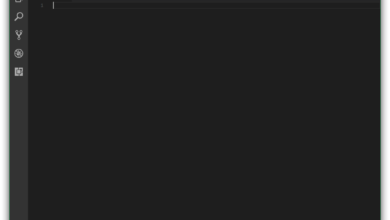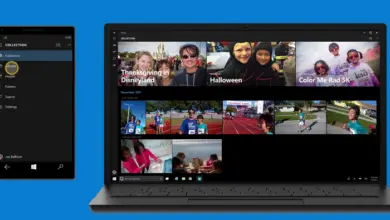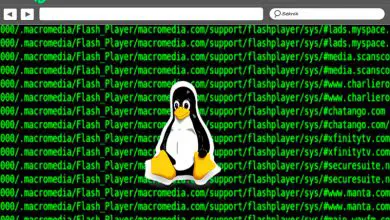Waar worden "Windows 10-functies" voor gebruikt en hoe kun je ze in- en uitschakelen?
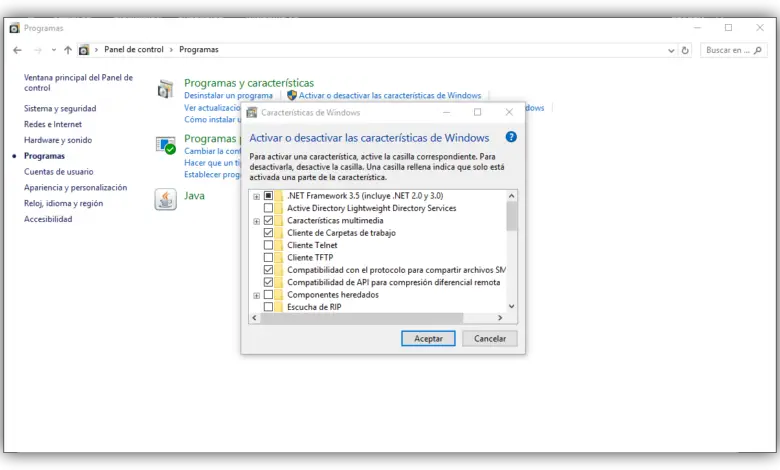
Windows 10 wordt, net als alle andere versies van Windows, geleverd met een reeks optionele functies en functies die kunnen worden in- en uitgeschakeld, afhankelijk van de behoeften van elke gebruiker. Veel van deze functies zijn speciaal ontworpen voor bedrijven en professionele gebruikers, dus voor het grootste deel zullen ze niet nuttig zijn en alleen waardevolle ruimte op de harde schijf in beslag nemen, ruimte die we bijvoorbeeld kunnen gebruiken om te installeren. .
Windows stelt gebruikers in staat om activeren en de deze optionele functies uitschakelen zodat gebruikers alleen kunnen hebben wat ze nodig hebben op hun systeem, waardoor al het andere wordt geëlimineerd. Open hiervoor het configuratiescherm van ons besturingssysteem en ga naar het pad:
- Configuratiescherm Programma's Windows-functies in- of uitschakelen
Eenmaal daar zullen we een venster zien dat lijkt op het volgende.
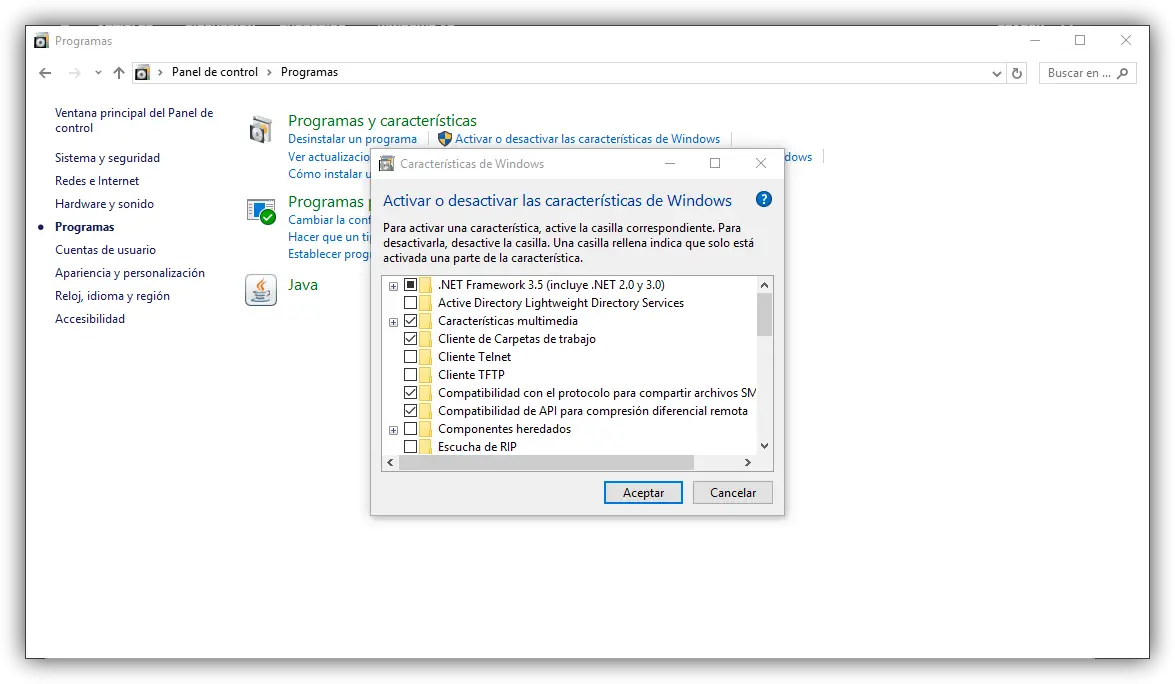
Zoals we kunnen zien, toont Windows ons alle optionele functies van het besturingssysteem, die we hieronder in detail zullen zien, zodat we ze gemakkelijk kunnen verwijderen door simpelweg het bijbehorende vakje aan te vinken of ze opnieuw in te schakelen (bijvoorbeeld als de situatie nodig is optreedt) terugkomen om dit vak te activeren.
Welke optionele functies Windows 10 ons biedt
De belangrijkste Optionele functies van Windows 10 , vooral van de nieuwste versie van Insider, zijn:
- .NET-framework 3.5. Dit onderdeel is vereist om applicaties te draaien die zijn gecompileerd met deze versies van .Net.
- Active Directory lichtgewicht directoryservices. Hiermee kan een LDAP-server bestanden delen op het lokale netwerk met behulp van dit protocol.
- Multimediafuncties. Activeert bepaalde multimediafuncties, bijvoorbeeld Windows Media Player.
- Portefeuille opdrachtgever. Hiermee kunt u mappen synchroniseren in een werkomgeving.
- Telnet-client. Hiermee kan een Telnet-client ons op afstand verbinden met andere computers en apparaten.
- TFTP-client. Hiermee kunt u bestanden naar andere computers verzenden met behulp van het Trivial-protocol voor bestandsoverdracht.
- Ondersteuning voor SMB / CIFS-protocol. Maakt SMB/CIFS-protocollen mogelijk voor het delen van bestanden en printers via het netwerk.
- API-ondersteuning voor differentiële compressie op afstand. laat een snel algoritme toe om bestanden te vergelijken.
- Oude componenten. Maakt het gebruik van DirectPlay op DirectX mogelijk.
- Luister naar RIP. Schakelt een listenerservice in voor het routeringsinformatieprotocol.
- Hyper-V Activeert de Microsoft virtualisatietool.
- Afdrukken in pdf-formaat. Schakel een PDF-printer in om lokale bestanden op te slaan.
- Internet Explorer 11. Hiermee kunnen we Internet Explorer 11 in- of uitschakelen.
- Internet Informatie Service (IIS). Hierdoor kunnen we de Microsoft-webpagina en FTP-server in- of uitschakelen.
- Beheerkit voor verbindingsbeheer. Hierdoor kunnen we concrete VPN-regels maken.
- Microsoft Message Queuing. Activeer de nu verouderde MSMO-server.
- MultiPoint-connector. Hiermee kan onze computer op afstand worden bewaakt en beheerd via MultiPoint Manager.
- IIS Hostable WebCore. Hiermee kunnen andere applicaties hun eigen websites hosten met behulp van de IIS-kern.
- Eenvoudig netwerkbeheerprotocol. Maakt het gebruik van het verouderde SNMP-protocol mogelijk om routers, switches en andere apparaten te beheren.
- Windows Process Activation Service (WAS). Het is gekoppeld aan IIS.
- Geavanceerde services .NET Framework 4.6. Hetzelfde als .Net Framework.
- Print- en documentatiediensten. Hiermee kunnen noodzakelijke services met printers, faxapparaten en scanners werken.
- Eenvoudige TCPIP-services. Het maakt verschillende netwerkdiensten mogelijk, zoals onder andere echo of day.
- XPS-services. Hiermee kan een service naar XPS afdrukken.
- XPS-viewer. Hiermee kan een kijker XPS-documenten bekijken.
- Stichting Windows Identity. Maakt het gebruik van de oude .NET-id mogelijk voor toepassingen die niet zijn voorbereid op versie 4.0.
- Windows Power shell 2.0. Activeer de nieuwe versie van de PowerShell-console.
- Windows-subsysteem voor Linux. Hiermee kan het Linux-subsysteem Linux-opdrachten en -programma's native op Windows gebruiken.
- Windows TIFF IFilter. Schakelt de Windows Indexing-service in.
Aangezien de meeste van deze functies nooit nodig zijn voor een thuisgebruiker, is deze instellingssectie voor velen onbekend. De plus, Windows 10 installeert deze functies automatisch wanneer het detecteert dat een van hen nodig is. We moeten dus ook weten hoe we ze kunnen verwijderen voor het geval ze niet langer nodig zijn.
Heb je alleen de functies die je echt nodig hebt geactiveerd?
Vergeet niet onze Windows 10-handleidingen en tips-sectie te bezoeken.